最近有用戶反映,win10系統從14342預覽版開始,就有了自帶的 Edge 浏覽器新增了LastPass 擴展,它提供了豐富的密碼管理功能,那麼Windows10 Edge怎麼安裝LastPass 密碼管理工具,想知道的就看看下面的教程吧。
具體方法如下:
打開Edge浏覽器,點擊窗口右上角的“三點”式設置按鈕,在彈出的菜單中點擊“擴展”菜單項;
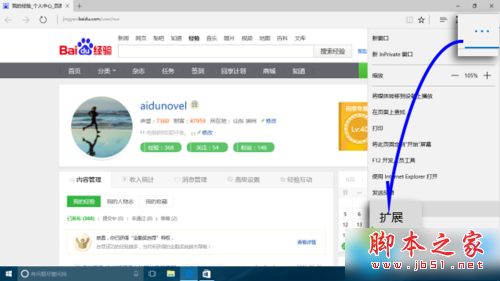
在接下來的側邊欄窗口中,點擊“從應用商店獲取擴展”;
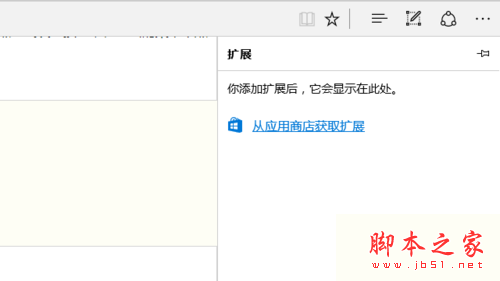
Edge浏覽器將打開擴展的介紹頁面,在該頁面中向下滾動,當LastPass出現時,點擊其下方的Open in Store按鈕;
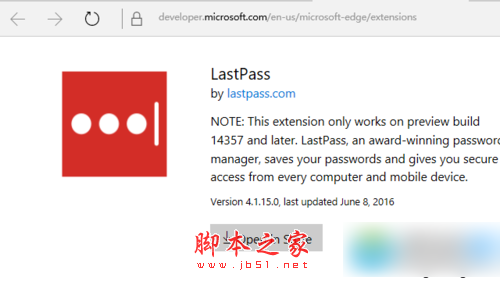
應用商店的窗口將會被調用打開,並自動進入LastPass的頁面,點擊“免費下載”按鈕,下載安裝開始,按鈕將顯示下載安裝進度;
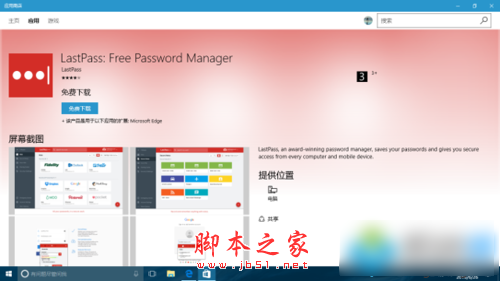
安裝完成後,Edge浏覽器將彈出窗口,提示有新的擴展安裝完成。點擊“啟用”按鈕,以啟動剛剛安裝完成的 LastPass 擴展;
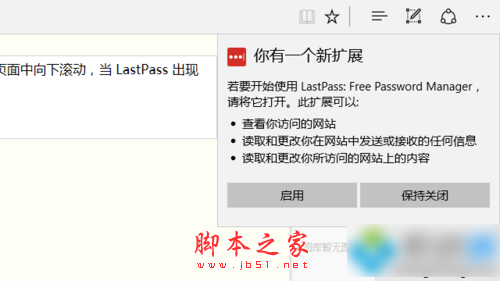
再一次點擊 Edge 窗口右上角的“三點”式設置按鈕,在彈出的菜單中第一項即為“LastPass”,點擊它,將彈出 LastPass 登錄窗口。由於沒有賬號,因此首先需要注冊;
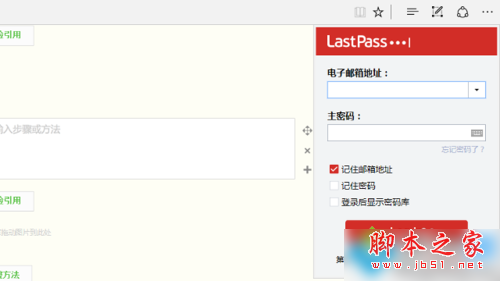
點擊“立即注冊賬號”,Edge 將打開賬號創建窗口,在這裡輸入電子郵箱地址和密碼,完成賬號創建,現在點擊設置按鈕——LastPass,它已經開始工作了。
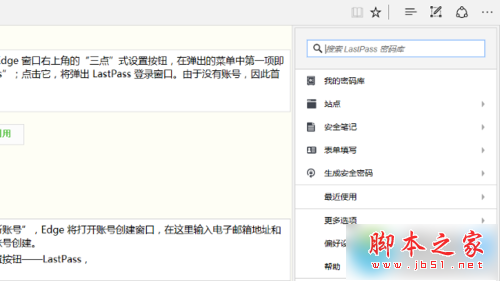
以上就是本小編為大家介紹的Win10 Edge安裝LastPass 密碼管理工具的方法。喜歡使用Edge浏覽器上網的朋友們,不妨按照上述步驟操作看看!想了解更多的精彩教程請繼續關注本!